feedcount Feedburner
fungsi
Tutorial instalasi feedcount Feedburner
- Kunjungi www.feedburner.com/
- msukkan email dan pass akun anda. anda akan dibawa kehalaman utama akun feedburner anda.
- Klik angka jumlah feed anda
- Lihat gambar dibawah ini.
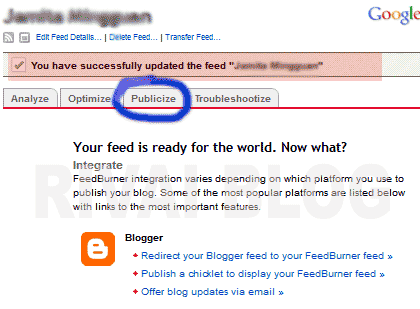
- Keterangan gambar
Setelah anda masuk dengan akun anda silahkan klik 'Publicize' seperti pada gambar diatas. Setelah anda klik sekarang anda berada dalam halaman seperti gambar dibawah ini.

- Keterangan gambar
Halaman seperti gambar diatas adalah halaman setelah anda klik 'Publicize' atau no 1 pada gambar diatas.
Seperti gambar dengan code no 2 diatas silahkan klik feedcount untuk mengedit tampilan feedcount dan melihat codenya. untuk dapat dicopy ke halaman blog anda.
Silahkan edit dan sesuaikan dengan selera blog anda.
Chiklet Style : Ini adalah tampilan yang akan terlihat dalam halaman blog anda, silahkan pilih 'Static' bila tidak menginginkan animasi, dan bila menginginkan feedcountnya animasi silahankan pilih 'Animate'
Color Scheme : Digunakan untuk memilih warna text dan background feedcount anda agar tampilannya sesuai dengan warna halaman blog anda. Lihat kolom disamping
'Body" adalah warna body feedcount yang akan tampil pada halaman blog anda.
'Text' Adalah warna huruf dalam feedcount yg akan ditampilkan.
Setelah anda sudah merasa cocok dengan tampilan yang telah anda edit sendiri dan sudah sesuai dengan warna dari template anda untuk selanjutnya silahkan klik 'Aktivate' seperti code no 3 yang ada seperti pada gambar diatas.

Keterangan gambar
Silahkan edit dan sesuaikan dengan selera blog anda.
Your Chiklet : Adalah tampilan feedcount pada halaman blog anda.
Copy this HTML : Code html feedcount anda yang telah anda edit dan nantinya anda pastekan pada halaman blog anda.
Use as a widget in : Pilih blog yang akan anda masukkan data code sebagai widget, dalam tutorial kali ini saya merekomendasikan pada blogger ( Blogspot )
Color Scheme : Digunakan untuk memilih warna text dan background feedcount anda agar tampilannya sesuai dengan warna halaman blog anda. Lihat kolom disamping
'Body" adalah warna body feedcount yang akan tampil pada halaman blog anda.
'Text' Adalah warna huruf dalam feedcount yg akan ditampilkan.
Setelah semuanya sudah anda edit dan tampilannya sudah menarik sesuai dengan keperluan blog anda silahkan klik 'save' untuk menyimpan editan agar suatu waktu kita lebih mudah untuk mengedit lagi.
Terimakasih atas kunjungannya,Bila anda suka dengan artikel ini silahkan JOIN TO MEMBER BLOG atau berlangganan geratis Artikel dari blog ini, daftarkan email anda pada form subscribe dibawah halaman . Pergunakan vasilitas diblog ini untuk mempermudah anda. Bila ada masalah dalam penulisan artikel ini silahkan kontak saya melalui kotak komentar yang ada dibawah atau gunakan fasilitas yang ada diblog ini untuk menghubungi saya.
Salam Blogger.... !!! .

Admin Rivai Silaban

info yang sangat bemanfaat.. keren gan
ReplyDelete@Aryuda DK
ReplyDeleteMakasih atas pendapatnya sob, lam kenal...
thx atas kunjungannya...